Yog tias koj muaj ntau lub khoos phis tawj ntawm koj lub network, koj tuaj yeem tshem tawm lawv nyob deb, tsis hais txog kev ua haujlwm li cas. Yog tias koj siv Windows, koj yuav tsum teeb tsa lub khoos phis tawj kom tau txais cov lus txib kaw nyob deb. Tom qab ua qhov teeb tsa, koj tuaj yeem tua lub khoos phis tawj los ntawm txhua lub khoos phis tawj, suav nrog los ntawm Linux tshuab computer. Yog tias koj nyob ntawm Mac, koj tuaj yeem kaw nws nyob deb nrog cov lus txib yooj yim Terminal.
Kauj ruam
Txoj Kev 1 ntawm 5: Pab Ua Haujlwm Chaw Sau Npe Hauv Chaw (Windows)
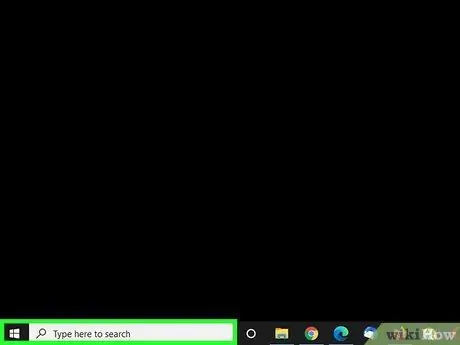
Kauj Ruam 1. Qhib Start menu ntawm lub khoos phis tawj uas koj xav kaw nyob deb
Ua ntej koj tuaj yeem kaw lub khoos phis tawj Windows hla lub network, koj yuav tsum muaj peev xwm ua kom Cov Kev Pabcuam Chaw Taws Teeb. Qhov kev pabcuam no xav kom koj muaj tus thawj coj nkag tau rau hauv computer.
Nyeem hauv qab ntawm kab lus no kom tua Mac lub computer nyob deb
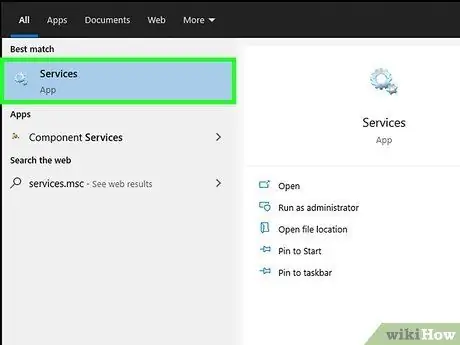
Kauj Ruam 2. Nkag mus rau services.msc hauv Start menu, tom qab ntawv nyem Enter
Cov Kev Pabcuam ntawm Microsoft Management Console yuav qhib.
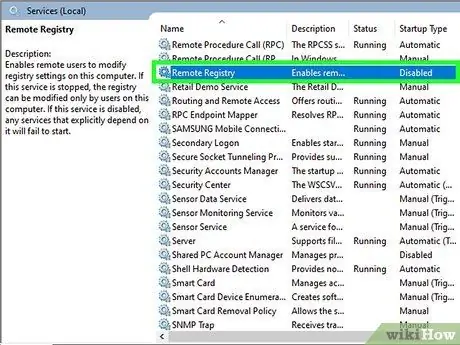
Kauj Ruam 3. Ntawm daim ntawv teev cov kev pabcuam, nrhiav Chaw Sau Npe Nyob Deb
Los ntawm lub neej ntawd, cov npe ntawm cov kev pabcuam yuav raug teeb tsa raws tus lej.
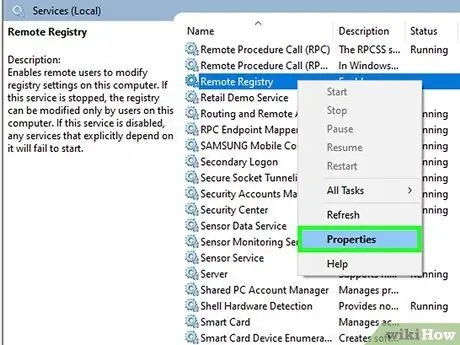
Kauj Ruam 4. Right-click Remote Registry, tom qab ntawv nyem Properties. Lub qhov rai Properties rau Cov Kev Pab Cuam Tshuam Chaw Nyob yuav tshwm sim.
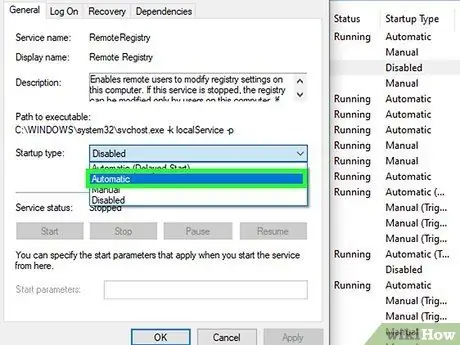
Kauj Ruam 5. Xaiv Tsis Siv Neeg los ntawm Startup hom ntawv qhia zaub mov, tom qab ntawd nyem OK lossis Thov los thov kev hloov pauv
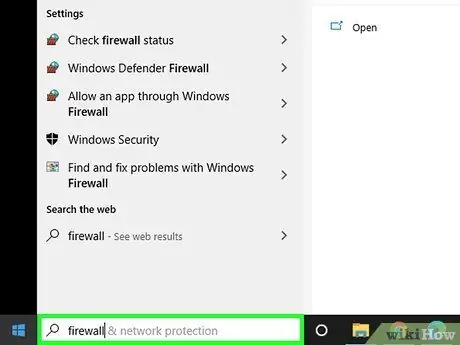
Kauj Ruam 6. Nyem Pib, tom qab ntawd nkag mus "firewall
Qhov Windows Firewall window yuav qhib.
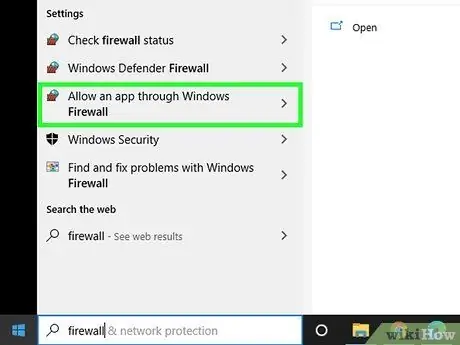
Kauj Ruam 7. Nyem Tso ib qho app lossis qhov tshwj xeeb los ntawm Windows Firewall nyob rau sab laug ntawm lub qhov rais
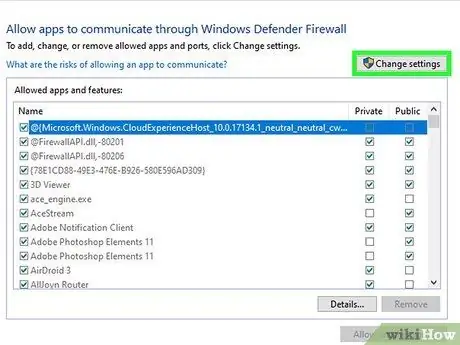
Kauj Ruam 8. Nyem Hloov chaw los hloov pauv cov npe nyob hauv qab ntawm lub qhov rais
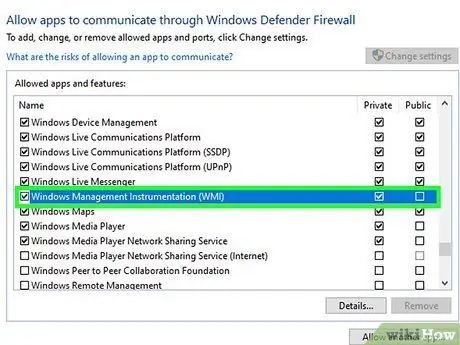
Kauj Ruam 9. Txheeb xyuas Windows Qhov Kev Ntsuas Kev Ntsuas hauv lub npov ntiag tug
Txoj Kev 2 ntawm 5: Tshem Tawm Qhov Khoos Phis Tawj Windows
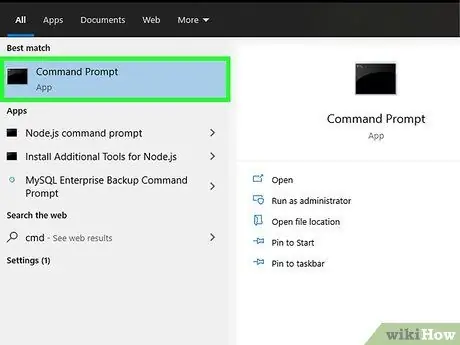
Kauj Ruam 1. Qhib kab hais kom ua qhov rai ntawm lub computer
Koj tuaj yeem siv Shutdown program kaw cov khoos phis tawj ntawm lub network. Txoj kev nrawm tshaj plaws txhawm rau nkag mus rau qhov program Shutdown yog los ntawm lub qhov rai kab hais kom ua.
- Windows 10 thiab 8.1 - Right -click lub Windows khawm, tom qab ntawd xaiv Command Prompt.
- Windows 7 thiab hauv qab no - Xaiv Command Prompt los ntawm Start menu.
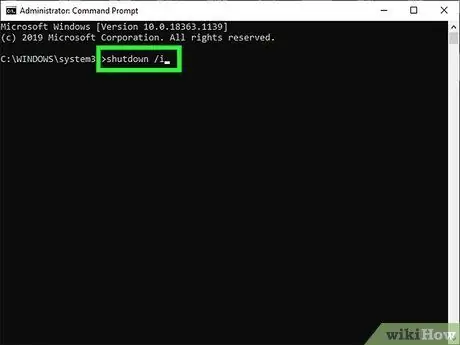
Kauj Ruam 2. Nkag mus rau qhov hais kom ua kaw /i, tom qab ntawv nyem Enter
Qhov kev pab kaw tej thaj chaw deb yuav tshwm nyob rau lub qhov rai tshiab.
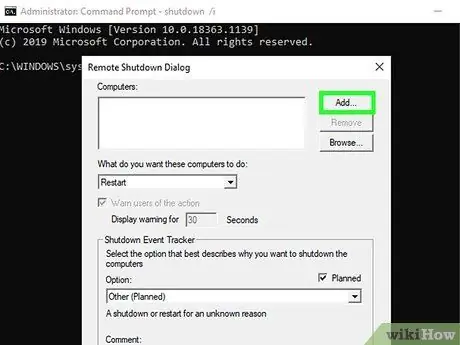
Kauj Ruam 3. Nyem Ntxiv rau ntxiv lub khoos phis tawj uas koj xav kaw nyob deb
Koj tuaj yeem ntxiv ntau dua ib lub computer, tsuav yog lub khoos phis tawj koj tab tom ntxiv tau teeb tsa kom tau txais cov lus txib kaw
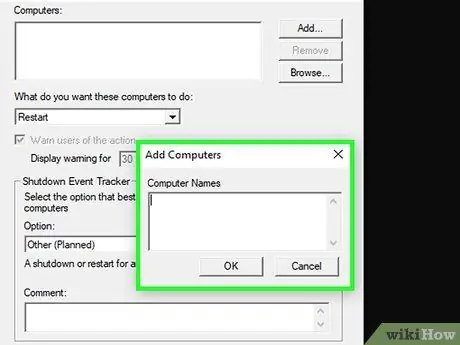
Kauj Ruam 4. Sau lub npe computer, tom qab ntawv nyem OK txhawm rau ntxiv lub khoos phis tawj rau hauv cov npe
Nrhiav lub npe computer hauv System System. Nkag mus rau lub qhov rais los ntawm nias (⊞ Yeej+ncua)
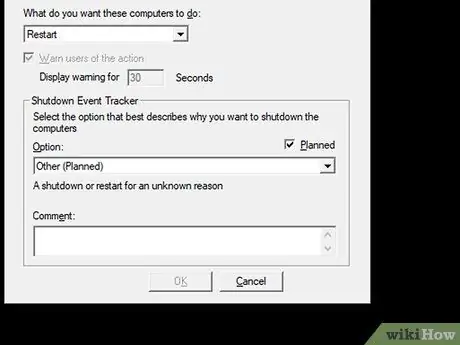
Kauj Ruam 5. Teeb qhov kev xaiv kom tua lub computer
Muaj ntau qhov kev xaiv kaw rau koj xaiv los ntawm:
- Koj tuaj yeem xaiv kaw lossis rov pib kho lub computer.
- Koj tuaj yeem ceeb toom tus neeg siv tias lub khoos phis tawj tab tom yuav kaw. Qhov kev xaiv no tau pom zoo yog tias koj paub tias lub khoos phis tawj koj tab tom yuav kaw tau siv. Koj kuj tseem tuaj yeem kho lub sijhawm ntev npaum li cas uas ceeb toom tshwm.
- Koj tuaj yeem muab cov laj thawj rau kaw lub khoos phis tawj thiab tawm tswv yim hauv qab ntawm lub qhov rai ceeb toom. Cov laj thawj thiab cov lus pom no yuav raug kaw hauv qhov system log. Qhov kev xaiv no tseem ceeb heev yog tias koj muaj ntau tus tswj hwm hauv koj lub network, lossis yog tias koj xav tau saib koj cov kev coj ua yav tom ntej.
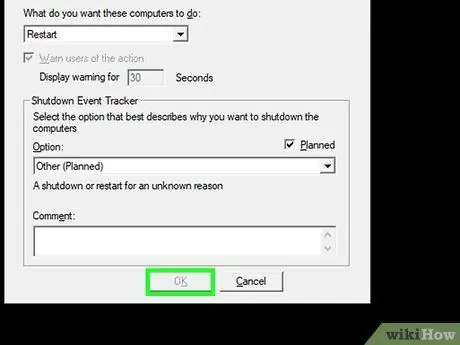
Kauj Ruam 6. Nyem OK kom tua lub computer nyob deb
Yog tias koj teeb tsa lub sijhawm ceeb toom, lub khoos phis tawj yuav kaw tom qab lub sijhawm ceeb toom tas sij hawm. Txwv tsis pub, lub computer yuav kaw tam sim.
Txoj Kev 3 ntawm 5: Tshem Tawm Qhov Khoos Phis Tawj Windows ntawm Linux Computer
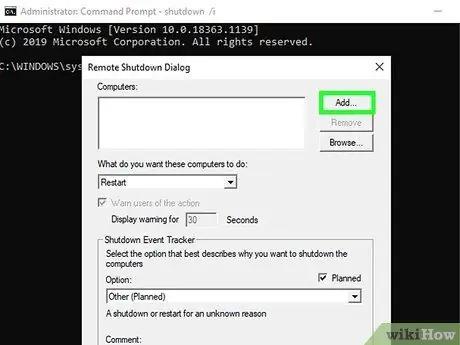
Kauj Ruam 1. Pab kom Cov Kev Pab Cuam Tshwm Cai Nyob Deb ntawm lub khoos phis tawj uas koj xav kom tua nyob deb ua ntej yuav mus
Ua raws cov lus qhia hauv thawj feem ntawm kab lus no.
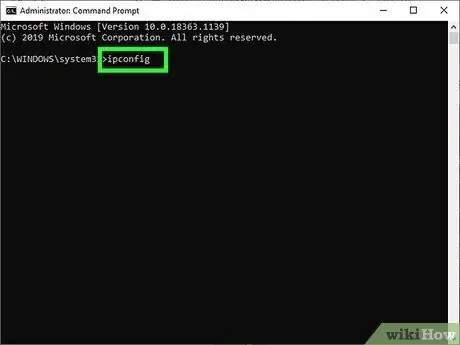
Kauj Ruam 2. Nrhiav tus IP chaw nyob ntawm lub khoos phis tawj koj xav kaw nyob deb
Koj yuav tsum paub tus IP chaw nyob ntawm lub khoos phis tawj kom tuaj yeem tig nws tawm ntawm Linux. Koj tuaj yeem paub tus IP chaw nyob ntawm lub khoos phis tawj nyob deb hauv ntau txoj hauv kev:
- Qhib kab lus hais kom ua qhov rai ntawm lub computer hauv nqe lus nug, thiab nkag mus rau ipconfig hais kom ua. Nco ntsoov IPv4 chaw nyob ntawm lub qhov rais.
- Mus rau tus router teeb tsa nplooj ntawv thiab pom DHCP Cov Neeg Siv Khoom cov lus. Cov lus no yuav qhia txhua lub khoos phis tawj txuas nrog lub network.
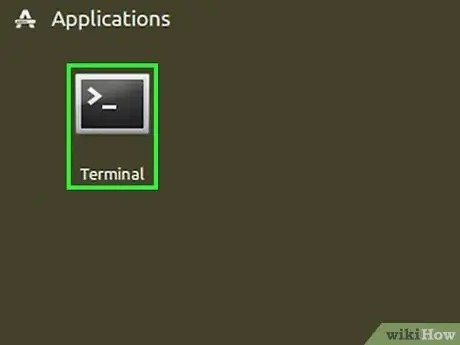
Kauj Ruam 3. Qhib Terminal ntawm Linux computer
Ua kom ntseeg tau tias Linux lub khoos phis tawj nyob hauv tib lub network zoo li lub khoos phis tawj Windows koj xav kaw.
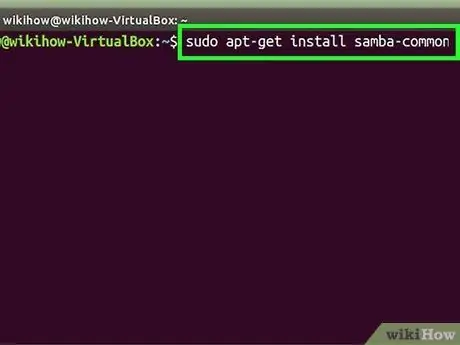
Kauj Ruam 4. Nruab Samba
Cov txheej txheem no xav tau los txuas lub khoos phis tawj Linux rau lub khoos phis tawj Windows. Siv cov lus txib hauv qab no rau nruab Samba ntawm Ubuntu Linux:
- sudo apt-tau nruab samba-common
- Koj yuav raug hais kom nkag mus rau tus lej nkag mus hauv paus txhawm rau txuas ntxiv cov txheej txheem teeb tsa.
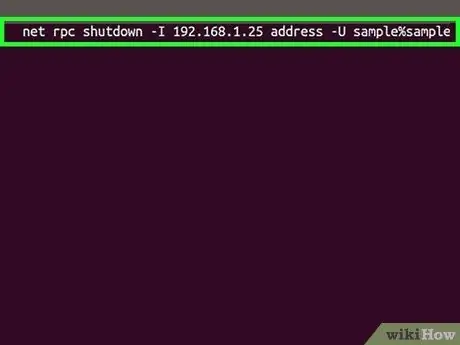
Kauj Ruam 5. Tom qab txhim kho Samba, khiav cov lus txib hauv qab no kom kaw lub computer nyob deb:
- net rpc kaw -I IP chaw nyob -U username%password
- Hloov tus IP chaw nrog tus IP chaw nyob ntawm lub khoos phis tawj koj xav kaw (piv txwv li 192.168.1.69)
- Hloov lub npe siv nrog lub khoos phis tawj Windows lub npe siv.
- Hloov tus password nrog Windows tus neeg siv tus password.
Txoj Kev 4 ntawm 5: Tshem Tawm Koj Lub Mac
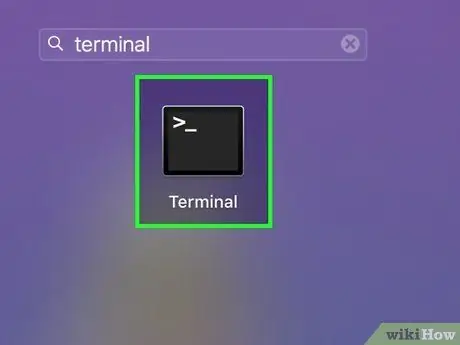
Kauj Ruam 1. Qhib Terminal ntawm lwm lub computer Mac ntawm tib lub network
Koj tuaj yeem siv Terminal kaw lwm Macs ntawm lub network, tsuav yog koj muaj tus thawj tswj hwm nkag ntawm Mac koj xav kaw.
- Nrhiav Terminal hauv Utilities subfolder hauv Applications folder.
- Koj tseem tuaj yeem kaw koj Mac los ntawm Windows los ntawm kev siv daim ntawv thov SSH, xws li PuTTY. Yog xav paub ntxiv, nyeem cov lus qhia hauv is taws nem. Thaum txuas nrog SSH, koj tuaj yeem siv tib lo lus txib kaw koj Mac.
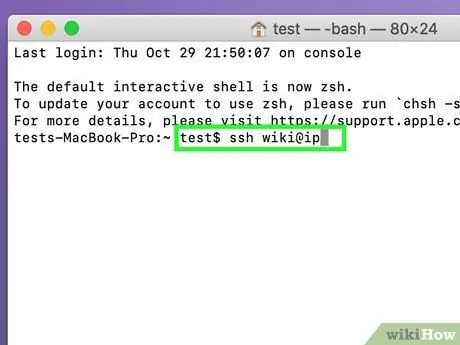
Kauj ruam 2. Sau qhov hais kom ua ssh username@ipaddress
Hloov lub npe siv nrog koj lub npe siv ntawm lub khoos phis tawj koj xav kaw, thiab ipaddress nrog tus IP chaw nyob ntawm lub khoos phis tawj ntawd.
Nyeem kab ntawv no kom paub seb yuav nrhiav tus IP chaw nyob ntawm Mac li cas
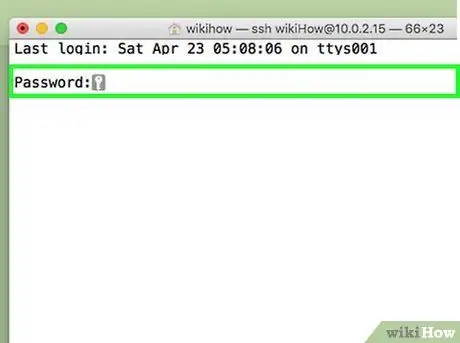
Kauj Ruam 3. Sau koj tus password rau ntawm lub khoos phis tawj nyob deb thaum tau hais kom ua
Tom qab nkag mus rau cov lus txib saum toj no, koj yuav raug nug kom nkag mus rau tus as khauj tus account.
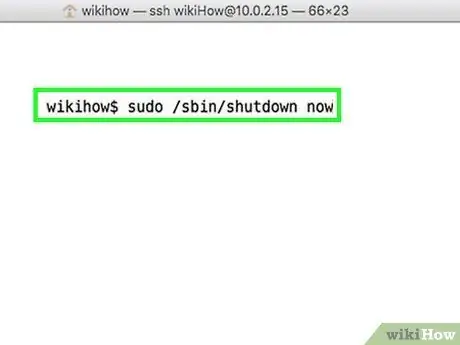
Kauj Ruam 4. Nkag mus rau qhov hais kom ua sudo /sbin /kaw tam sim no thiab nias Rov qab
Lub khoos phis tawj nyob deb yuav kaw tam sim, thiab koj li SSH kev sib txuas yuav ploj mus.
Txhawm rau rov pib kho lub computer, ntxiv -r tom qab kaw
Txoj Kev 5 ntawm 5: Kaw Windows 10 Khoos Phis Tawj nrog Remote Desktop
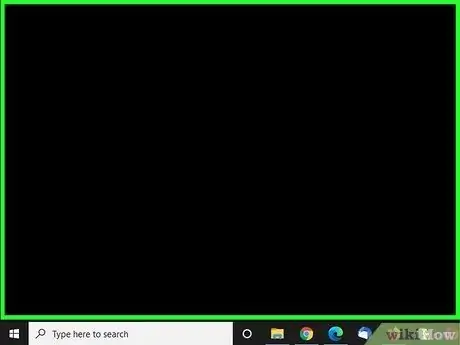
Kauj Ruam 1. Nyem qhov twg ntawm lub desktop dawb paug
Yog tias lub desktop tsis ua haujlwm, cov lus txib no yuav kaw ib qho haujlwm qhib, tsis txhob qhib cov ntawv qhia zaub mov kom kaw lub computer. Xyuas kom koj lub desktop ua haujlwm, thiab txhua qhov kev pabcuam qhib tau raug kaw lossis txo qis.
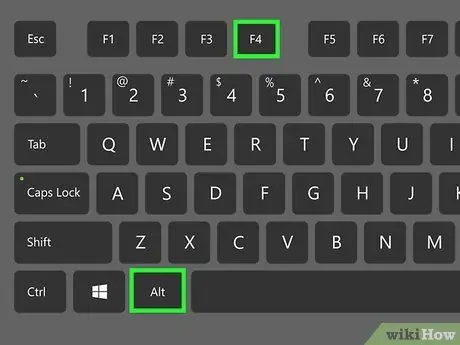
Kauj Ruam 2. Nias Alt+F4 thaum lub khoos phis tawj Desktop tau qhib
Yog tias koj siv Windows 10 Chaw Taws Teeb Duab, koj yuav pom tias qhov kaw qhov kev xaiv tsis muaj nyob ntawm Power menu. Yog tias koj xav tau kaw koj lub khoos phis tawj, koj tuaj yeem ua li ntawd los ntawm Shut Down Windows window.
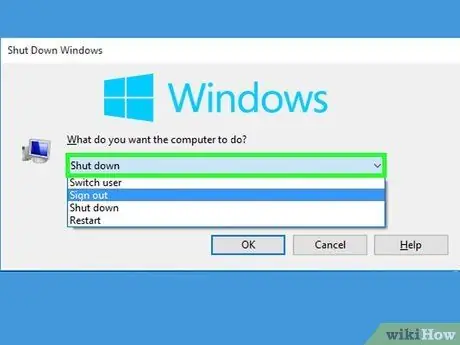
Kauj Ruam 3. Xaiv Kaw los ntawm cov ntawv qhia zaub mov
Koj tseem tuaj yeem xaiv lwm txoj hauv kev, xws li Rov Pib dua, Pw Tsaug Zog, thiab Tawm Tawm.
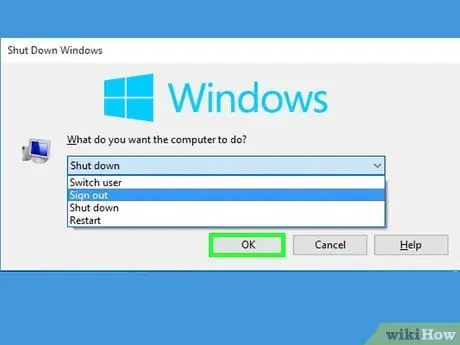
Kauj Ruam 4. Nyem OK kom kaw lub computer
Tom qab nyem OK, koj qhov kev txuas mus rau Remote Desktop yuav ploj.







